HTC Transfer Tool: Részletes útmutató HTC felhasználóknak
Mi az a HTC Transfer Tool?
A HTC Transfer Tool egy olyan alkalmazás, amely problémamentessé tette a tartalmak átvitelét a HTC eszközökre. Az adatok átvitele az eszközök között vezeték nélküli folyamat lesz, amikor ezt az alkalmazást használja. Az alkalmazás csak Wi-Fi kapcsolatot vesz igénybe a HTC adatátviteli folyamatához. Lehetővé teszi a felhasználók számára e-mailek, naptárak, üzenetek, névjegyek, híváslista, fényképek, zenék, videók, háttérképek, dokumentumok, beállítások stb. átvitelét. A 2.3-nál több Android-verzióval rendelkező Android készülékek könnyen működhetnek ezzel az alkalmazással. A HTC Corporation által kifejlesztett alkalmazás ezüst bélése az, hogy a forráseszköz bármilyen Android/iOS eszköz lehet. Egyszerű szavakkal fogalmazva, adatait bármely okostelefonról áthelyezheti a HTC készülékekre.
Felhívtuk a figyelmét a HTC Transfer Tool alkalmazásra és annak funkcióira, most nézzük meg, hogyan használhatja azt a tartalom egyik telefonról a másikra való átvitelére.
1. rész Hogyan lehet adatokat átvinni Androidról HTC készülékekre?
1. lépés – A folyamat megkezdéséhez töltse le a HTC Transfer Tool alkalmazást mind a forrás-, mind a céleszközre. Ehhez lépjen a Google Play Áruházba, és keresse meg az alkalmazást. Most érintse meg a „Telepítés” gombot, és sikeresen töltse le az alkalmazást mindkét eszközön.
2. lépés – Most már elő kell írni a cél HTC eszközt a forráseszközről érkező fájlok fogadására. Ehhez először a céleszközön a ‘Beállítások’ menübe kell lépnie. Most érintse meg a „Tartalom beszerzése másik telefonról” elemet, és válassza ki az „Egyéb Android telefon” lehetőséget a következő képernyőn.
3. lépés – Ezt követően ki kell választania az átvitel típusát. Ehhez csak érintse meg a „Teljes átvitel” elemet, majd a „Tovább” gombot a továbblépéshez.
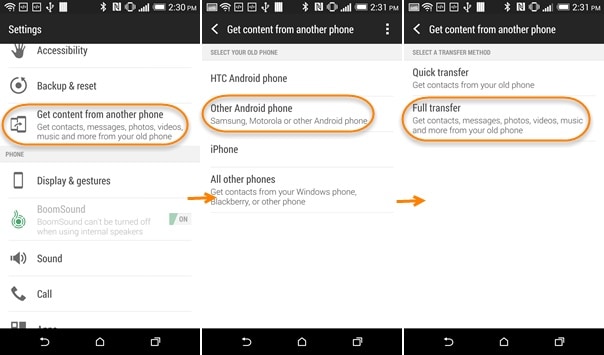
4. lépés – Szerezze be most a forráseszközt, és indítsa el rajta a HTC Transfer Tool alkalmazást. Az alkalmazás elindítása vagy megnyitása után az alkalmazás automatikusan felismeri a céleszközt. Ellenőrizze a PIN kódot, amely mindkét telefonon megjelenik. Párosítsd őket, ha azonosak. Ha igen, csak érintse meg a „Tovább” opciót.
5. lépés – Ha megtörténik a párosítás az eszközök között; csak ki kell választania azokat az adattípusokat, amelyeket át szeretne helyezni az új eszközére. Érintse meg a „Start” gombot, hogy a folyamat elinduljon.
6. lépés – Várjon egy kicsit a fájlátvitel közben. Amikor a folyamat befejeződik, érintse meg a „Kész” opciót, és lépjen ki az alkalmazásból. Mostantól a fájlokat áttelepítettük a HTC készülékre, és bármikor élvezheti őket új készülékén.
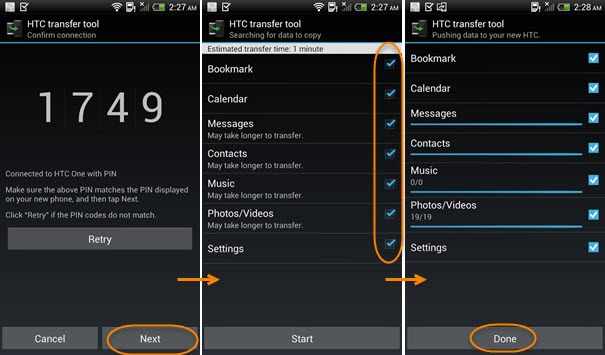
2. rész Hogyan lehet adatokat átvinni iPhone-ról HTC készülékekre?
Ha át szeretné helyezni fontos adatait iPhone-járól HTC készülékre, és fogalma sincs, ez a rész végigvezeti Önt ezen. Az átvitelhez a HTC Sync Managert fogjuk használni. Ez egy tökéletes telefonkezelő eszköz, amely Mac és Windows PC-vel is kompatibilis. Egyszerűen szinkronizálhatja, biztonsági másolatot készíthet és visszaállíthatja más eszközök adatait a HTC készülékekre. Ezenkívül segítséget nyújthat az e-mailek, a naptárak, a lejátszási listák stb. szinkronizálásában is a PC és a HTC eszközök között.
A HTC fájlátvitel végrehajtásához iPhone-járól először biztonsági másolatot kell készítenie az iDevice-ről. Ehhez vegye igénybe az iTunes segítségét. Győződjön meg arról is, hogy az iTunes verziója 9.0 vagy újabb. Ha elkészült a biztonsági mentés, használhatja a HTC Sync Manager alkalmazást. A feladat végrehajtásához kövesse az alábbi lépéseket.
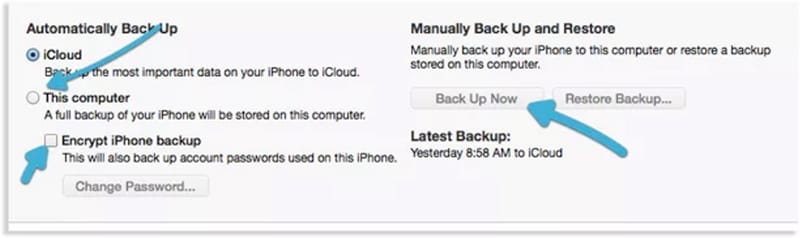
1. lépés – Először is töltse le a HTC Sync Manager alkalmazást a hivatalos webhelyről, és telepítse. Most vegye elő HTC készülékét, és nyissa meg a „Beállítások” menüpontot. Megnyitása után érintse meg a „Tartalom beszerzése másik telefonról” elemet, és válassza az „iPhone” lehetőséget a következő képernyőn.
2. lépés – Most létre kell hoznia a kapcsolatot a HTC eszköz és a számítógép között. Futtassa a HTC Sync Manager eszközt, és kattintson a „Kezdőlap” fülre a navigációs sávon. Válassza az „Átvitel és biztonsági mentés” vagy az „iPhone átvitel” lehetőséget, amely közvetlenül a Kezdőlap lehetőség alatt található.
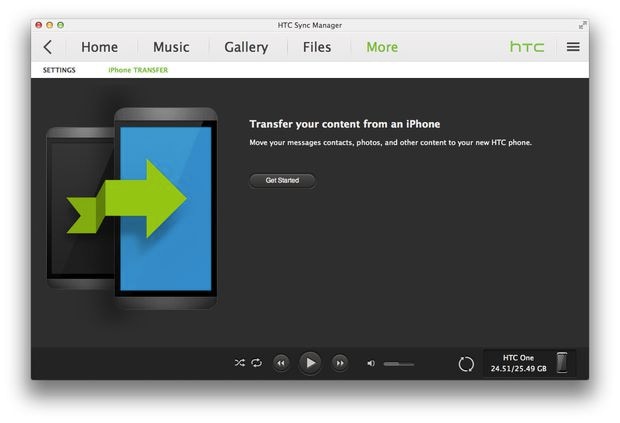
3. lépés – Most nyomja meg a főképernyőn elérhető „Kezdés” gombot. Amint rákattint a gombra, a biztonsági mentési fájlok megjelennek a következő képernyőn. Válassza ki a szükséges biztonsági mentési fájlt, és kattintson az „OK” gombra.
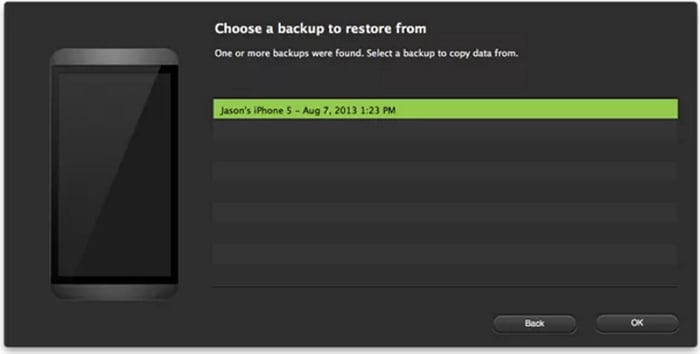
4. lépés – A biztonsági mentési fájl kiválasztása után lépjen az adattípus kiválasztásához. Kezdje el kiválasztani azokat a fájlokat, amelyeket HTC készülékére szeretne letölteni. Ezután kattintson a „Start” gombra, és a HTC Sync Manager megkezdi a kiválasztott adatok átvitelét.
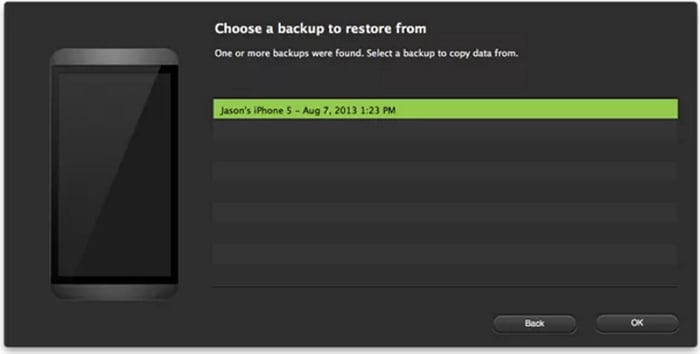
3. rész. A HTC átviteli eszköz legjobb alternatívája: DrFoneTool – Telefonátvitel
Miután az összes útmutatóval tájékoztattuk, szeretnénk bemutatni a HTC Transfer Tool alkalmazás legjobb alternatíváját. Te tudod használni DrFoneTool – Telefon átvitel mint alternatíva, amelyet gyors és egyszerű adatátvitelre terveztek. Ez az eszköz elég erős ahhoz, hogy Windows és Mac operációs rendszerekkel működjön. Erősen ajánlott szoftver használata. Az eszköz a felhasználók biztonságára összpontosít. Ezért teljes mértékben megbízhat benne, és nem szabad kétségbe vonnia a biztonságot, amikor ezzel dolgozik. Íme a DrFoneTool – Phone Transfer néhány kényelmes funkciója.

DrFoneTool – Telefon átvitel
A legjobb HTC átviteli eszköz alternatívája Windows/Mac rendszeren.
- Néhány kattintással elérheti a kívánt és garantált eredményt.
- Adatok mozgatása különböző operációs rendszerű eszközök között, azaz iOS-ről Androidra.
- Támogatja az iOS-eszközöket, amelyek a legújabb iOS 12-at futtatják

- Fényképek, szöveges üzenetek, névjegyek, jegyzetek és sok más fájltípus átvitele.
- Több mint 8000 Android-eszközt támogat. Minden iPhone, iPad és iPod modellhez használható.
Jegyzet: Ha nincs kéznél számítógép, beszerezheti a DrFoneTool – Telefonátvitel (mobil verzió) a Google Playről, amellyel bejelentkezhet iCloud-fiókjába az adatok letöltéséhez, vagy átvihet iPhone-ról HTC-re egy iPhone-Android adapter segítségével.
Nézzük meg, hogyan vihetünk át adatokat a HTC-re a DrFoneTool segítségével.
A HTC fájlátvitel végrehajtása a DrFoneTool segítségével – Phone Transfer
1. lépés – Töltse le a DrFoneTool – Phone Transfer programot a számítógépére, és telepítse. Nyissa meg most a folyamat elindításához, és válassza ki a „Telefon átvitel” lapot a fő felületen.

2. lépés – Vegye ki a forrás- és céleszközöket, és csatlakoztassa őket a számítógéphez különböző USB-kábeleken keresztül. Ha minden be van állítva, ki kell választania a HTC-n vagy bármely más eszközön áthelyezni kívánt tartalmat. Csak jelölje be egyenként a jelölőnégyzeteket az átvinni kívánt fájltípusokhoz.
Megjegyzés: Ha az eszközök sikeresen csatlakoztatva vannak, láthatja a „Flip” gombot a kettő között. Ennek a gombnak a célja a forrás és a céleszközök megváltoztatása.

3. lépés – Nyomja meg az „Átvitel indítása” gombot, amelyet közvetlenül a fájllista alatt láthat. Ügyeljen arra, hogy a telefonok csatlakoztatva legyenek a folyamat során. Választhatja az „Adatok törlése másolás előtt” lehetőséget is. Ez az opció törli az adatokat a céltelefonon az átvitel előtt. Ez opcionális, és az Ön preferenciáitól függ.
4. lépés – Végül várja meg, amíg a folyamat befejeződik. Értesítést kap arról, hogy a program sikeresen másolta az adatokat.

4 rész. Tippek a HTC Transfer Tool rögzítéséhez nem működik
A felhasználók sokszor nehézségekkel küzdenek, amikor telepítik és dolgoznak a HTC Transfer Tool alkalmazással. Például az alkalmazás lefagy, összeomlik, az alkalmazás nem tud megnyitni, elakad az átvitel során, az eszközök nem tudnak párosítani és csatlakozni, az alkalmazás nem válaszol és hasonlók. Tekintettel ezekre a problémákra, szeretnénk megosztani Önnel néhány tippet. Ezekkel a tippekkel megoldhatja az alkalmazással kapcsolatos problémákat. Tehát kezdjük el megérteni.
- Először is, a legegyszerűbb dolog trükközhet. És ez az az alkalmazás újraindítása. ez a leggyorsabb megoldás, ha az alkalmazással kapcsolatos problémák merülnek fel. lépjen ki az alkalmazásból, majd indítsa el a probléma megoldásához.
- Egy másik tipp, hogy távolítsa el és telepítse újra az alkalmazást. Ez sokaknál bevált, és ez a leggyakoribb megoldás. Csak törölje az alkalmazást az eszközről. Lépjen be a Google Play Áruházba, és töltse le újra a HTC Transfer Tool-t. Telepítse és ellenőrizze, hogy jól működik-e vagy sem.
- Egy másik legegyszerűbb és legegyszerűbb trükk az, hogy indítsa újra a készüléket. Nem számít, milyen problémán megy keresztül eszköze, az eszköz egyszerű újraindítása mindig hasznos. Különféle egyéb problémákat is megoldhat. Ezért indítsa újra az eszközt, és ellenőrizze az alkalmazást.
- Az egyik legnagyobb hiba, amit az emberek elkövetnek, ha nem frissítik időről időre az alkalmazásukat. Ez pedig mindig munkaproblémákat válthat ki. Mindig javasolt frissítse az alkalmazást amikor elérhető frissítés. Tehát, ha úgy találja, hogy a HTC Transfer sikertelen vagy nem reagál, ellenőrizze az elérhető frissítést, és folytassa vele.
- A HTC Transfer Tool használatához stabil Wi-Fi kapcsolatra van szükség. Ezért, ha komplikációi vannak, győződjön meg róla csatlakoztassa az eszközöket stabil Wi-Fi kapcsolathoz.
Legfrissebb cikkek

